Съдържание
За тези от вас, които търсят ScreenFlow за Windows, със съжаление ви съобщавам, че все още няма налична версия за PC.
Използвам ScreenFlow за Mac на моя MacBook Pro от 2015 г. насам (вж. нашия преглед на ScreenFlow). Това е фантастично приложение за редактиране на видео и запис на екрана и аз го обичам.
Но Telestream, производителят на приложението, все още не е пуснал версия на ScreenFlow за PC. Може би това е в дневния им ред. Може би това е продукт, който никога няма да бъде пуснат.
От любопитство се свързах с екипа им в Twitter преди няколко години. Ето какво отговориха:
Не, за съжаление, в момента нямаме планове за PC версия на ScreenFlow. Въпреки това, това винаги е възможно!
- ScreenFlow (@ScreenFlow) юли 27, 2017И към момента на актуализиране на тази статия те все още не са пуснали версия за Windows. В тази статия ще споделя някои чудесни алтернативи в стил ScreenFlow за потребителите на компютри с Windows.
Забележка: Всички изброени по-долу заместители не са безплатен софтуер, въпреки че някои от тях предлагат безплатни пробни версии. Ако търсите напълно безплатен видеоредактор като Windows Movie Maker (вече спрян от производство), за съжаление тази статия не е за вас.
1. Adobe Premiere Elements
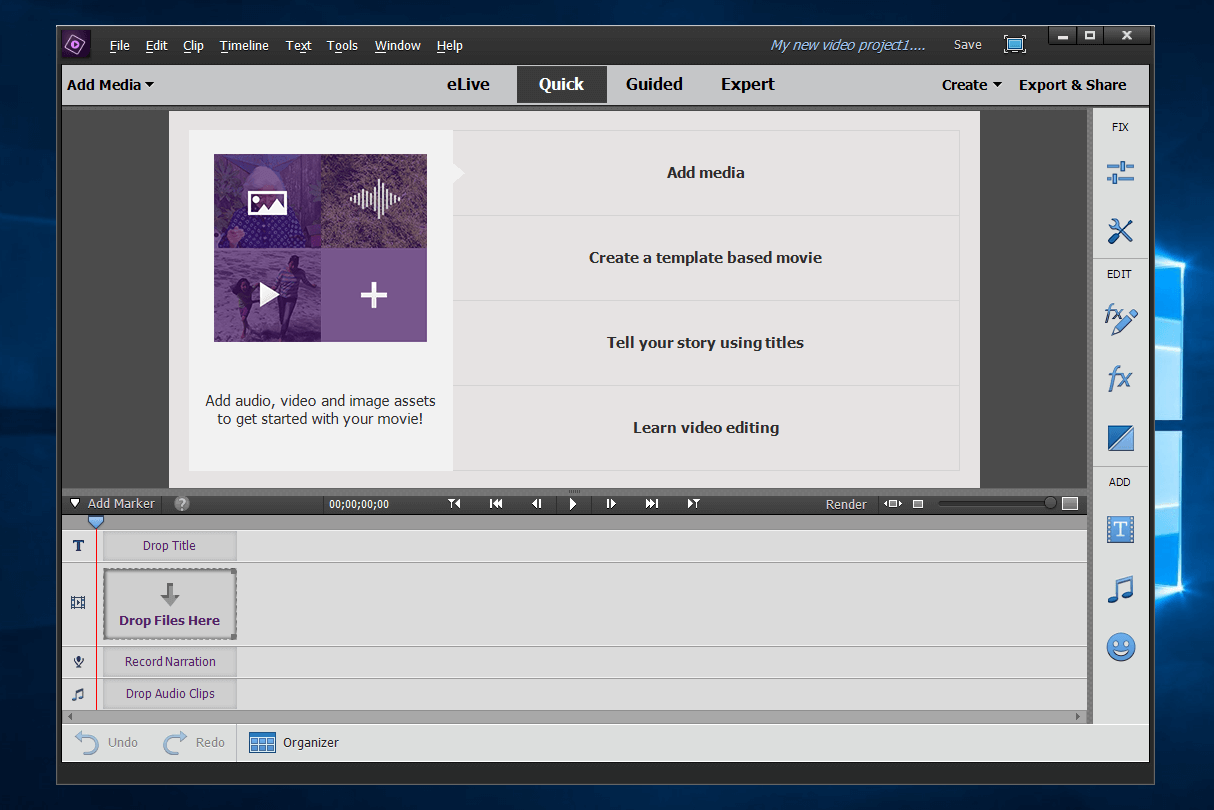
- Цена: 69,99 USD
- Щракнете тук, за да го изтеглите от официалния уебсайт на Adobe.
Ако сте почитатели на семейството на Adobe и искате икономично решение за редактиране на видеоклипове, Adobe Premiere Elements е инструментът за вас. Elements улеснява всички нива на видео ентусиасти да правят страхотно изглеждащи филми и да ги превръщат в шедьоври. Научете повече от този преглед, който имаме.
Забележка: след като се почувствате комфортно при използването на всички функции в Premiere Elements, може да искате да опитате с Adobe Premiere Pro CC, въпреки че версията Pro е много по-скъпа.
2. Filmora за Windows

- Цена: 49,99 USD
- Щракнете тук, за да получите Filmora от официалния уебсайт на Wondershare.
Ако искате по-евтина алтернатива, разгледайте Wondershare Filmora - мощен инструмент за редактиране на видео, който предлага добра стойност за начинаещи и средно напреднали създатели на видео. Той е идеален за тези, които искат да се съсредоточат върху творчеството, вместо да се занимават с технически неща.
Вижте повече в нашия пълен преглед на Filmora.
3. Cyberlink PowerDirector (Ultra)
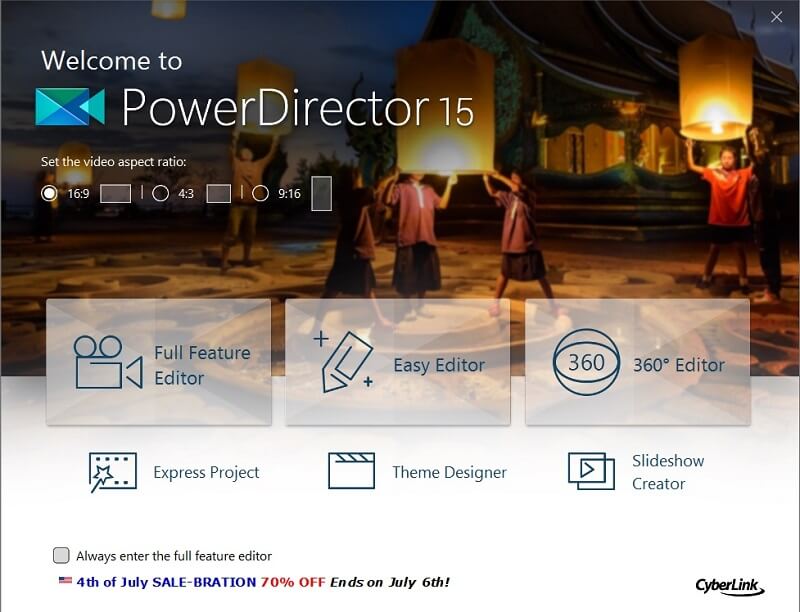
- Цена: 59,99 USD
- Щракнете тук, за да получите PowerDirector от официалния уебсайт на Cyberlink.
PowerDirector е идеален за редактиране на видеоклипове и създаване на слайдшоута. Ако приоритетът ви е бързо да създадете прост проект за домашен филм, PowerDirector е най-добрият видеоредактор в този списък. Той върши отлична работа, като прави процеса на редактиране безболезнен.
Прочетете пълния ни преглед на PowerDirector тук.
4. Movavi Video Editor

- Цена: 39,95 USD
- Щракнете тук, за да получите Movavi Video Editor от официалния му сайт.
Movavi е още един лесен за използване и лесен за научаване видеоредактор за обикновени потребители, ако искате да създавате видеоклипове за уеб и да ги споделяте с приятелите или семейството си. Вероятно това е най-евтиният комерсиален видеоредактор. Единственото нещо, което не ни харесва, е, че програмата не предлага функции за запис на екрана, както правят много от нейните конкуренти.
Научете повече за Movavi Video Editor от нашия подробен преглед.
5. MAGIX Movie Studio
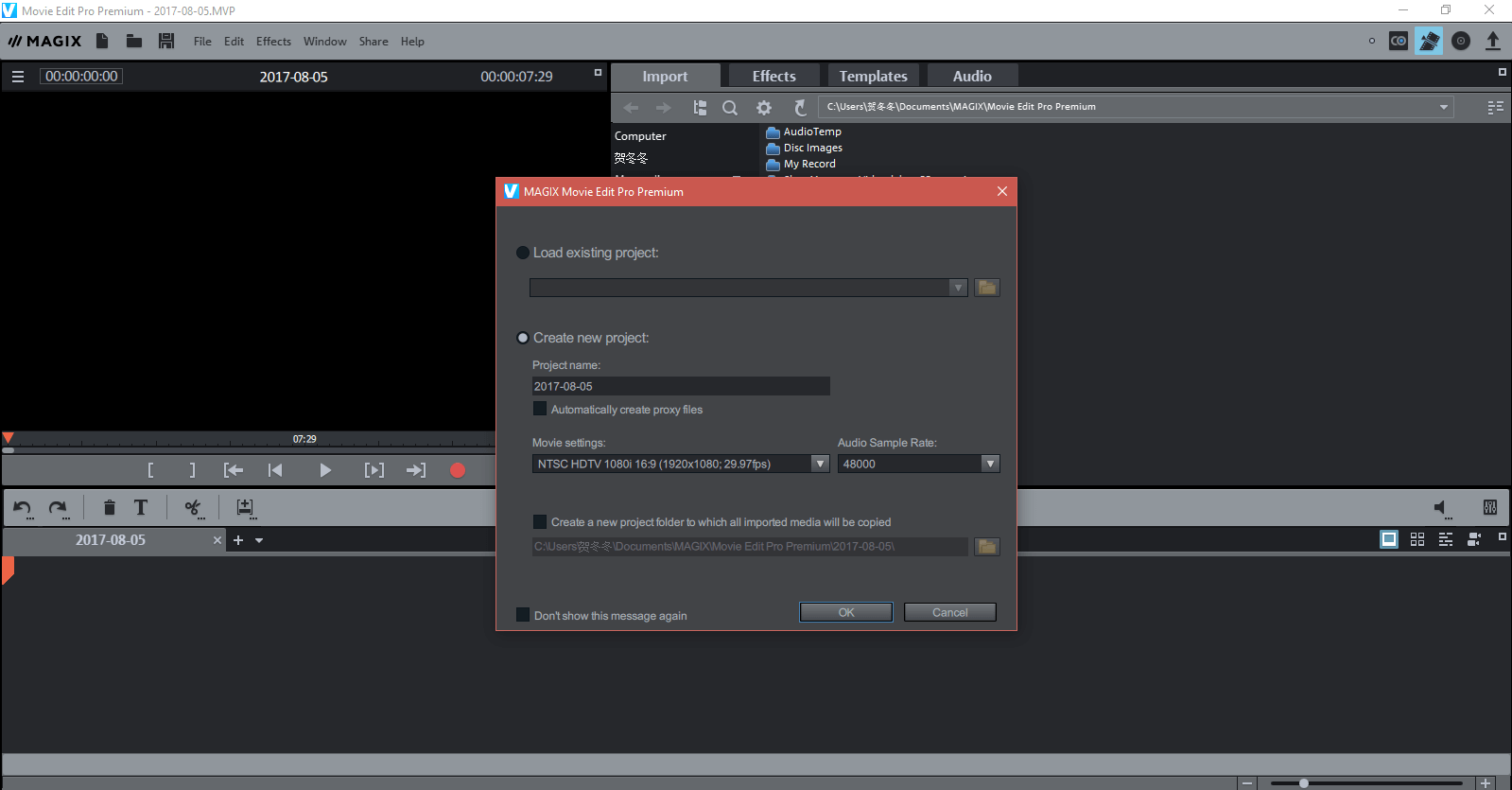
- Цена: 69,99 USD
- Щракнете тук, за да получите Movie Studio от официалния уебсайт на MAGIX.
MAGIX Movie Studio е чудесен софтуер за създаване на добре изглеждащи филми, телевизионни предавания и реклами. Програмата разполага с множество видео ефекти, опции за заглавие и шаблони за филми, от които можете да избирате. Тя също така поддържа 4K и проследяване на движението. Въпреки това не е най-лесният за използване видеоредактор: липсват инструменти за импортиране и организиране. Прегледахме програмата и тук.
6. Camtasia за Windows

- Цена: 199 USD
- Щракнете тук, за да получите Camtasia от официалния уебсайт на TechSmith.
Camtasia е най-близкият конкурент на ScreenFlow за потребителите на Mac. Използвам Camtasia за Mac повече от две години. Най-много ми харесва това, че TechSmith, създателят на Camtasia, е намалил кривата на обучение до минимум: много е лесно да се използва. Освен това предлага безплатно мобилно приложение за Android и iOS, което ви позволява бързо да прехвърляте медии от телефони/таблети към програмата.
Прочетете повече от нашия задълбочен преглед на Camtasia.
7. VEGAS Pro
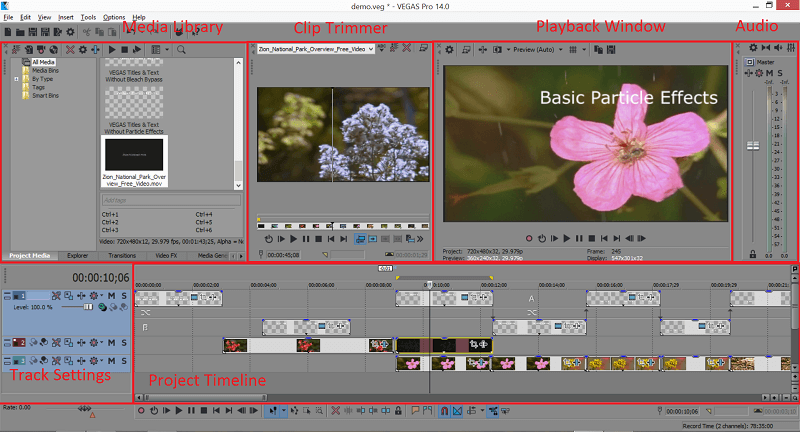
- Цена: От 399 USD (версия Edit)
- Посетете официалния сайт, за да получите Vegas Pro.
Точно както ScreenFlow е само за Mac, VEGAS Pro е насочен към потребителите на PC. Той принадлежи към по-високото ниво на видеоредакторите. Цената му може да изплаши много любители, но ако целта ви е да създавате първокласни видеоклипове за търговска употреба, тук получавате това, за което плащате.
Можете да научите повече от нашия преглед на Vegas Pro за това дали си струва да закупите този професионален видеоредактор.
8. Adobe Premiere Pro

- Цена: от 19,99 USD/месец (годишен план, плаща се месечно)
- Щракнете тук, за да го изтеглите от официалния уебсайт на Adobe.
Докато Adobe Premiere Elements е за базови потребители, Premiere Pro е за мощни потребители, които искат да правят професионално изглеждащи видеоклипове. Смятаме, че това е задължителен инструмент, ако искате да направите кариера като видеоредактор. В сравнение със Sony Vegas Adobe Premiere е по-широко използван и разполага с повече функции. Въпреки това той е по-скъп от Sony Vegas след 18 месеца плащане на голяма абонаментна такса.
Научете повече в нашия преглед на Adobe Premiere Pro тук.
Това е всичко. Кажете ми какво мислите? Знаете ли други добри алтернативи на ScreenFlow за Windows? Или Telestream е пуснал версия за PC? Ще актуализирам тази статия, за да я направя по-точна и изчерпателна.

